
En esta instrucción, detalles de la instrucción cómo restaurar el registro desde una copia de seguridad en Windows 10, así como otras opciones para resolver problemas con los archivos de registro cuando se producen si la forma habitual no funciona. Y al mismo tiempo, información sobre cómo crear su propia copia del Registro sin programas de terceros.
Cómo restaurar el registro de Windows 10 desde la copia de seguridad
La copia de seguridad del registro de Windows 10 se guarda automáticamente por el sistema en la carpeta C: \ Windows \ System32 \ Config \ Regback \
Los archivos del registro en sí están en C: \ Windows \ System32 \ Config \ (Predeterminado, SAM, SOFTWARE, SEGURIDAD y archivos del sistema). IMPORTANTE: No utilice el método en las versiones de 1803, 1903 y más reciente, si no encendió guardar una copia del Registro - Desafortunadamente, comenzando con Windows 10 versión 1803, los archivos de registro predeterminados no se guardan automáticamente en la carpeta especificada (pero puede haber archivos vacíos, que no son necesarios para reemplazar el registro). Pero puede permitirles guardarlos en el futuro (consulte cómo habilitar la copia de seguridad del registro en la carpeta Regalos).
En consecuencia, para restaurar el registro, es suficiente para copiar archivos de la carpeta Regalos (allí generalmente se actualizan después de actualizar el sistema que afecta al registro) a la carpeta System32 \ Config.
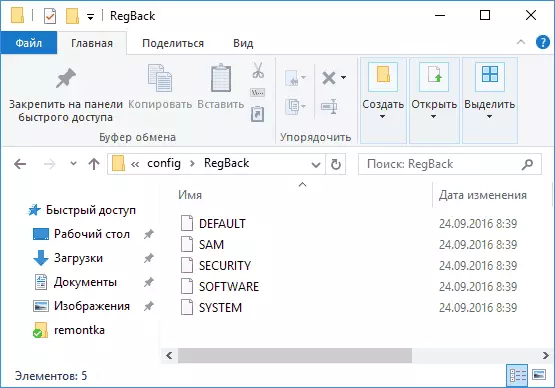
Puede hacer que sea herramientas fáciles del sistema, siempre que comience, pero más a menudo no es así, y tiene que usar otras rutas: generalmente, para copiar archivos usando la línea de comandos en el entorno de restauración de Windows 10 o el arranque de la Sistema de distribución con el sistema.
Se supondrá a continuación que Windows 10 no está cargado y realizamos pasos para restaurar el registro que se verá de la siguiente manera.
- Si puede presionar la pantalla de bloqueo, luego, en él, haga clic en el botón de encendido que se muestra a la derecha a continuación, y luego mantenga presionado el turno, haga clic en "Reiniciar". El entorno de recuperación se cargará, seleccione "Encontrar y solucionar problemas" - "Configuración avanzada" - "Línea de comandos".
- Si la pantalla de bloqueo no está disponible o no conoce la contraseña de la cuenta (que tendrá que ingresar en la primera versión), luego inicie desde la unidad flash de inicio de Windows 10 (o el disco) y en la primera pantalla de configuración, presione SHIFT + F10 (o MAYÚS + FN + F10 (o FUSH + FN + F10 Laptops), la línea de comandos se abrirá.
- En el entorno de recuperación (y el símbolo del sistema al instalar Windows 10), la letra del disco del sistema puede diferir de C. Para averiguar qué letra de la unidad se asigna a la partición del sistema, ingrese el comando diskpart en orden, luego en la lista de volumen, y Salida (en los resultados del segundo comando, Marque para mí, qué letra tiene una partición del sistema). A continuación, para restaurar el Registro, use el siguiente comando.
- XCopy C: \ Windows \ System32 \ Config \ Regback C: \ Windows \ System32 \ config (y confirme el reemplazo de los archivos ingresando a Latin a).
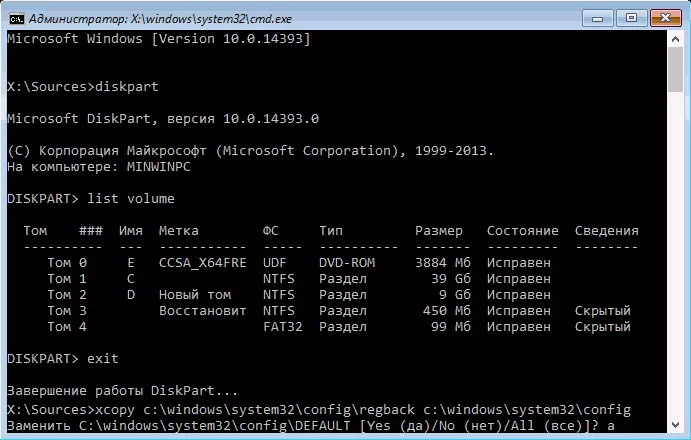
Al finalizar la ejecución del comando, todos los archivos de registro se reemplazarán con sus copias de seguridad: puede cerrar la línea de comandos y reiniciar la computadora para verificar si Windows 10 ha sido restaurado.
Formas adicionales de restaurar el registro.
Si el método descrito no funciona, y no se usó algún software de terceros para crear copias de seguridad, entonces solo quedan soluciones posibles:
- Uso de los puntos de recuperación de Windows 10 (contienen una copia de seguridad del registro, pero de forma predeterminada tienen muchos discapacitados).
- Restablecer Windows 10 al estado inicial (incluido el guardado de datos).
Entre otras cosas, en el futuro puede crear su propio registro de respaldo. Para hacer esto, es suficiente para realizar los siguientes pasos simples (el siguiente método no es el mejor y está opcional, consulte Cómo crear una copia de seguridad del Registro de Windows):
- Ejecute el Editor del Registro (presione Win + R, ingrese regedit).
- En el Editor del Registro, en el panel izquierdo, seleccione "Computadora", haga clic en él con el botón derecho del mouse y seleccione el elemento del menú "Exportar".
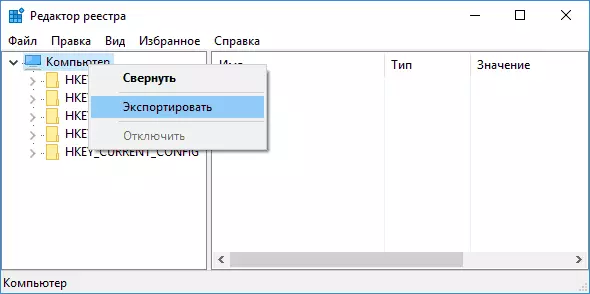
- Especifique la ubicación del archivo.
Archivo guardado con .reg extension y será su registro de respaldo. Para hacer datos de él al Registro (más precisamente, combinar con contenido actual), es suficiente solo para hacer clic dos veces (desafortunadamente, lo más probable es que parte de los datos no se pueda hacer). Sin embargo, una forma más razonable y efectiva, probablemente, es permitir la creación de puntos de recuperación de Windows 10, que contendrán, incluida la clave de registro de trabajo.
